Najdete ji skoro v každém novém notebooku. Buď si jí nevšímáte vůbec, nebo ji jen čas od času využijete například při videotelefonování přes Skype. Jako nástroj snadného vpádu do soukromí ji však chápe málokdo.
Předminulý týden na to doplatila jistá Marisel Garcia, které se během návštěvy přátel v Gainesville na Floridě porouchal notebook. Ti ji doporučili místního univerzitního studenta Craiga Matthewa Feigina, který měl pověst šikovného IT odborníka. Notebook tedy u něj nechala přes noc.
Spywarový bonus
Oprava se zdařila, notebook fungoval, i když s jistými výhradami - mírně se zkrátila výdrž na baterie a dioda v rámu displeje se často rozsvěcela. Po návratu domů tedy notebook odnesla do servisu, kde příčinu obou jevů snadno objevili - Feigin totiž nainstaloval na pozadí běžící aplikaci, pomocí které mohl na dálku ovládat její webovou kameru a stahovat si z ní snímky. Najít původce instalace nebyl problém - IP adresa, na kterou se snímky odesílaly, byla registrována na jeho jméno.
Ukázalo se, že se mu již podařilo vytvořit a zveřejnit na internetu okolo 20 tisíc snímků, na kterých byla Marisel Garcia se svým přítelem spoře či nijak oblečená. Další vyšetřování odhalilo, že takto "vylepšil" počítač dalším, pravděpodobně osmi, dívkám.
Faiginovi nyní hrozí blíže nespecifikovaný trest, který zahájil nočním pobytem ve vězení s kaucí 20 000 USD.
Jak naisntalovat a konfigurovat špionážní software v cizím počítači
Ne, takový návod v tomto článku nenajdete. Naopak si projdeme základní kroky a bezpečnostní opatření, které mohou podobným problémům předejít.
Bez starostí jsou ti, kteří mají kameru připojenou USB kabelem. Kameru v nečinnosti stačí odpojovat a hrozba je zažehnána. Složitější je to u notebooků s integrovanou webkamerou. Zpravidla není možné ji mechanicky vypnout, zakrýt ani otočit. Pokud u ní není ani dioda indikující činnost, na případné sledování vás ani nic neupozorní.
1) Zakázání kamery
Pokud kameru použijete jen jednou za čas, nejvíce klidu vám přinese jednoduchý úkon - zakázání (vypnutí) kamery přímo v operačním systému. V tu chvíli je zcela mimo činnost systému a ani aplikace třetí strany ji nemůže ovládat. Pro další video volání ji však budete muset vždy znovu v systému povolit.
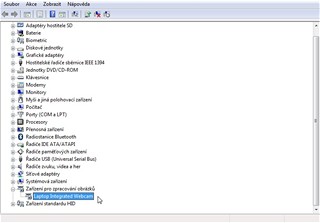
Windows: V systému spusťte správce zařízení, rozklikněte kategorii "Zařízení pro zpracování obrázků" a vyberte položku obsahující "webcam" či příbuzný pojem.
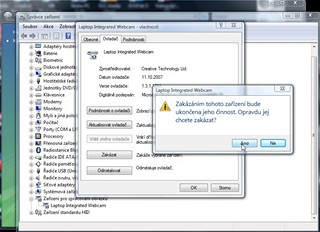
Windows: Na záložce "ovladač" poté klikněte na tlačítko "zakázat" a svoji volbu potvrďte. Pro povolení postupujte stejně, jen zde bude místo "zakázat" tlačítko "povolit".
Tip: Absolutní bezpečí přinese neprůhledná nálepka, kterou optiku kamery přelepíte. Pokud webku nepoužíváte, je to vhodný doplněk předchozího kroku.
2) Správné nastavení firewallu pro filtrování síťové komunikace
Silnou zbraní je také správné nastavení firewallu. Firewall je program, který kontroluje všechnu příchozí a odchozí komunikaci s internetovou sítí - pokud nemá program vytvořené pravidlo "může na internet", firewall ho do sítě nepustí. A naopak, komunikaci povolí jen programům se souhlasným pravidlem.
V každém firewallu naleznete tři základní stupně - "povolit", "zakázat" a "dotázat se". Platí, že zakázané by mělo být vše, co nepotřebujeme, aby se k internetu připojovalo. Povolit je proto vhodné programy, u kterých potřebujeme funkci automatické aktualizace (antivirový software, Windows ...) a se kterými potřebujeme na internet přistupovat (webový prohlížeč, komunikátor, e-mailový klient ...). Volbu "dotázat se" volíme tehdy, kdy chceme mít kontrolu, kdy se software se sítí spojí.
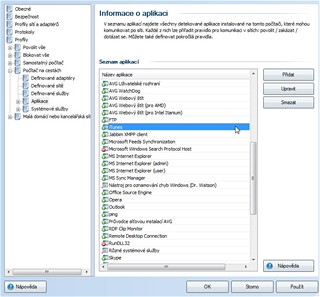
AVG 8.0 pro Windows: Výběr programů v rámci definovaného profilu. Můžete mít různé nastavení pro domácí síť, jiná pravidla pro případ veřejného wi-fi připojení.
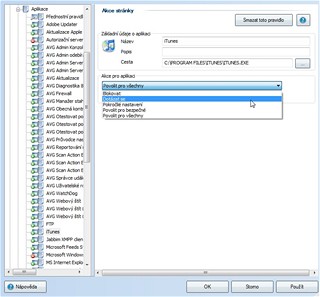
AVG 8.0 pro Windows: Výběr pravidla pro konkrétní aplikaci v rámci konkrétního profilu.
Povolení pro komunikaci by měly mít pouze aplikace, u kterých to chcete a o kterých víte, co dělají. Všechny ostatní by měly mít komunikaci zakázanou - třeba mezi nimi může být nějaká potenciálně zneužitelná.
3) Anti-spyware: vetřelcům a trojským kobylám vstup zakázán
Důležitá je prevence. Nepřátelské aplikace, které se k vám snaží proniknout z některých webových stránek či skrze nevyžádanou poštu, by neměly mít možnost se v systému vůbec zabydlet. K tomu opět pomůže vhodný bezpečnostní nástroj, který dokáže vyhledat potenciálně nebezpečné kódy a sleduje (hlásí a brání) změny v systémových registrech.
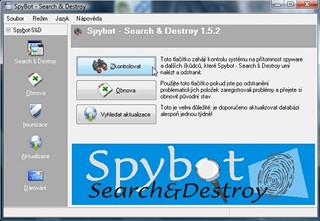
Spybot Search&Destroy pro Windows: Ohlídá změny registrů a dokáže nalézt škodlivé kódy (spyware atd.).
Nalezené nebezpečné kódy je zpravidla vhodné odstranit, hlášení o změně registrů musíte uvážit. Zpravidla platí, že pokud nic neinstalujete či neměníte zásadněji nastavení, ke změně registrů by nemělo dojít. Pokud tedy hláška vyskočí během instalace, můžete ji odsouhlasit, v opačném případě je změnu vhodné zakázat. Obecně řečeno, vždy je nutné podívat se, o jakou aplikaci se jedná a co chce měnit, a podle toho rozhodnout.
4) Opatrnost je na místě
Bez čeho se však neobejdete při jakémkoli stupni zabezpečení, je opatrnost a střízlivý úsudek.
-
Nestahuji nic, co neznám a nepotřebuji.
-
Neklikám na blikající reklamní bannery varující před infekcí počítače.
-
Neotevírám nevyžádanou poštu.
-
Firewallu, spybotu i operačnímu systému bezmyšlenkovitě vše nepovoluji.
Razantnější kontrola je potřeba vždy, když dáte notebook z ruky - ať již se jedná o autorizovaný servis či spolužáka ve škole. Může jít jen o žert, může jít i o špatný úmysl, avšak ve výsledku může nastat stejně vážný problém.


